Verlofrecht. Berekenen, toewijzen en wijzigen
Werkwijze Yoobi: Berekenen en toewijzen verlof
De verlofmodule in Yoobi is zo gemaakt dat Yoobi precies het juiste verlofrecht van een medewerker berekent en dit als verlofsaldo ook meteen toewijst. Het verlofrecht berekent Yoobi per kalenderjaar en wordt berekend met de gegevens uit het contract. Yoobi rekent met het aantal FTE en met de periode waarin de medewerker dat jaar werkzaam is (start/einddatum contract). Zijn er nog uren uit het voorgaande jaar over, of komen er juist uren te vervallen, dan neemt Yoobi dat allemaal mee in de berekening.
Verlof wijzigen met een verlofmutatie
Het kan in sommige gevallen nodig zijn om af te wijken van het berekende verlofrecht, bijvoorbeeld als je een afspraak met een medewerker hierover gemaakt hebt (de medewerker krijgt bijv eenmalig 16 uur extra aan vakantie uren). Dit aantal extra uren voeg je met behulp van een verlofmutatie toe aan het verlofsaldo.
Verschil in verlofrecht na aanpassing contract (meteen laten wijzigen)
Wanneer je een contract aanpast en hiermee het aantal FTE wijzigt, dan zal het verlofrecht opnieuw berekend worden. Klik 'Opslaan' als je wilt dat Yoobi dit verschil meteen voor je doorvoert. Wil je dit later doen, dan kan dat ook. Zet het schuifje links voor de verlofregel op 'Uit' of kies 'Sluiten' om de pop-up te sluiten.
Voorbeeld:
Een medewerker gaat een dag minder in de week werken. Het aantal FTE wijzigt hierdoor (van 1 FTE naar 0,8 FTE) en hiermee ook het verlofrecht.
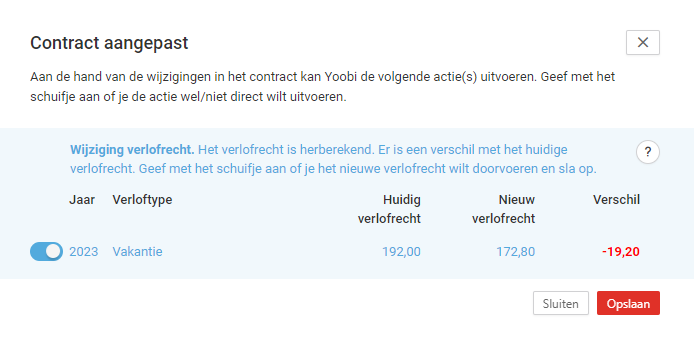
Voor de duidelijkheid wordt het verschil hierin in het groen (medewerker krijgt meer uren) of rood (minder uren) weergegeven. Voer je deze actie uit (in de meeste gevallen raden we dit zeker aan!), dan zal Yoobi het nieuwe verlofrecht doorvoeren. De medewerker heeft nu 19,20 uur minder verlof voor dit jaar.
Let op: In het geval van handmatige verlofwijzigingen in het verleden kan het beter zijn het verlofrecht niet automatisch aan te laten passen. Zet het schuifje links dan op uit en/of sluit de pop-up.
Uitleg:
Yoobi berekent het verlofrecht nav het aantal FTE en de contractduur. Wil je hier in een uitzondering maken voor een medewerker dan gebruik je een verlofmutatie om het verlofsaldo te muteren. Wijzigt het FTE dan berekent Yoobi het verlofrecht opnieuw en houdt rekening met eventuele verlofmutaties.
Eerder (tot 2020) was het mogelijk om in Yoobi handmatig het verlofsaldo te wijzigen, dus zonder verlofmutatie. Dit was niet handig want op deze manier was er geen historie/verlofmutatie van en kon Yoobi niet meer het juiste verlofrecht berekenen want de handmatige wijziging kon hier niet in meegenomen worden. Deze mogelijkheid is nu niet meer aanwezig in Yoobi maar het kan zijn dat als je al langer met Yoobi werkt, dat er nog medewerkers met handmatig gewijzigde verlofsaldo's zijn.
Heb je vragen hierover, neem dan contact op met onze supportafdeling via de blauwe Help & Support knop rechts in je scherm.
Zet je het schuifje links op 'Uit' en/of sluit je de pop-up dan zal er dus geen actie uitgevoerd worden en blijft het verlofrecht (en daarmee ook het verlofsaldo van de medewerker) gelijk.
Verschil in verlofrecht na aanpassing contract (later wijzigen)
Heb je de actie in bovenstaande pop-up niet uitgevoerd, dan zal er nog steeds een verschil aanwezig zijn in het huidige verlofrecht en het nieuw berekende verlofrecht (voorstel). Dit zie je als volgt terug in Yoobi:
Bij het verlofrecht van de medewerker (Personeel > Medewerker > tabblad Verlof):
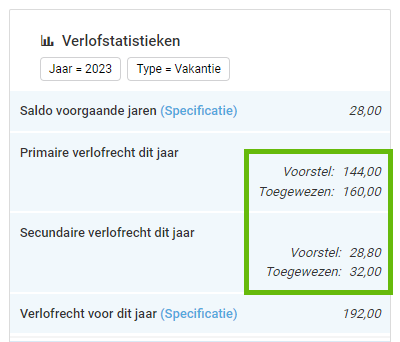
En bij de actiepunten van de medewerker (Personeel > Medewerker > tabblad Overzicht):
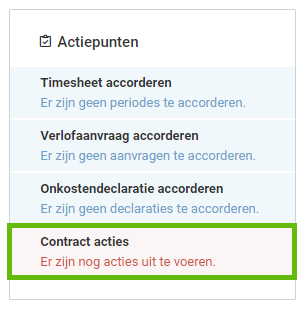
Klik op dit actiepunt en de pop-up met acties met betrekking tot het contract verschijnt weer.
Klik op 'Opslaan' om het nieuw berekende voorstel alsnog door te voeren.
Meer informatie
Medewerker uit dienst, contract eindigen of wijzigen
-
Gepubliceerd op:
-
Gemaakt door:
-
Bijgewerkt op:29-10-2024
-
Tag:
-
Door:Vincent Egt
-
Supporttag:
-
Meer:English releasenotes